Установка SSL-сертификата на сервер с Битрикс
Настройка бесплатного сертификата Let's encrypt
Для создания SSL-сертификата Let’s Encrypt нужно:
- Перейти в меню 8. Manage pool web servers > 3. Configure certificates:
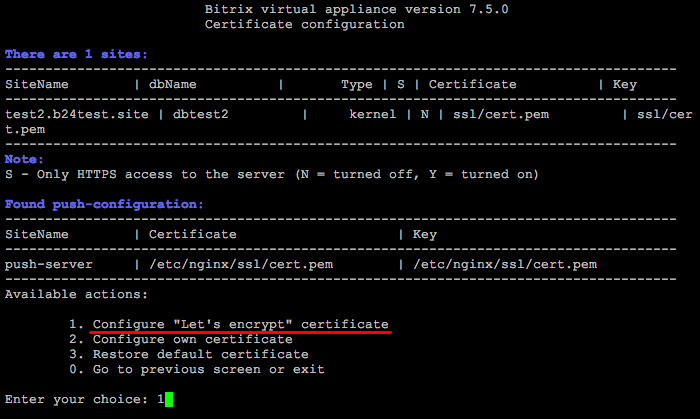
- Выбрать пункт меню 1. Configure "Let's encrypt" certificate и ввести:
- site name – имя сайта или несколько имен сайтов, для которых нужно выпустить сертификат(ы) Let's encrypt (в данном примере: test2.b24test.site)
- dns name(s) – все домены данного сайта, для которых должен быть выпущен сертификат, включая домен с www и без, вводить несколько доменов через запятую
- email for LE notifications – почтовый адрес для уведомлений сервиса Lets Encrypt
и подтвердить ввод:
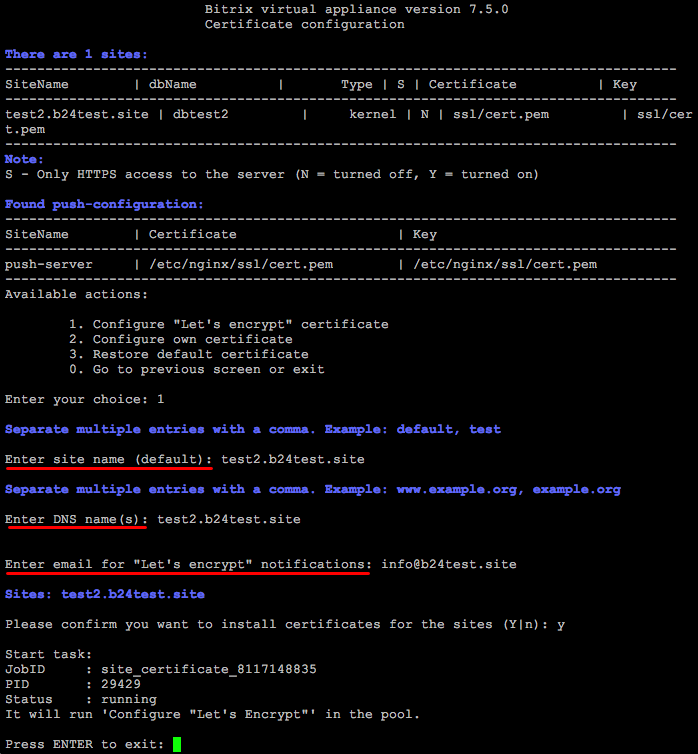
- Мастер самостоятельно запросит и установит его в течение нескольких минут. Пути SSL-сертификатов будут указаны в этом же разделе:
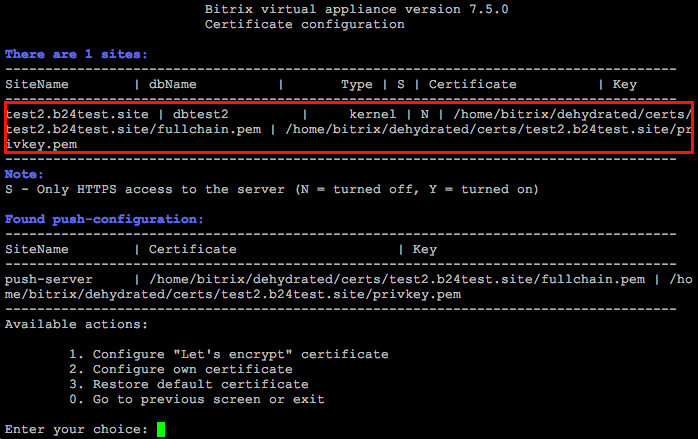
-
Проверить выпущенный сертификат можно легко – перейти на ваш сайт по протоколу https, у валидного сертификата будет замочек:
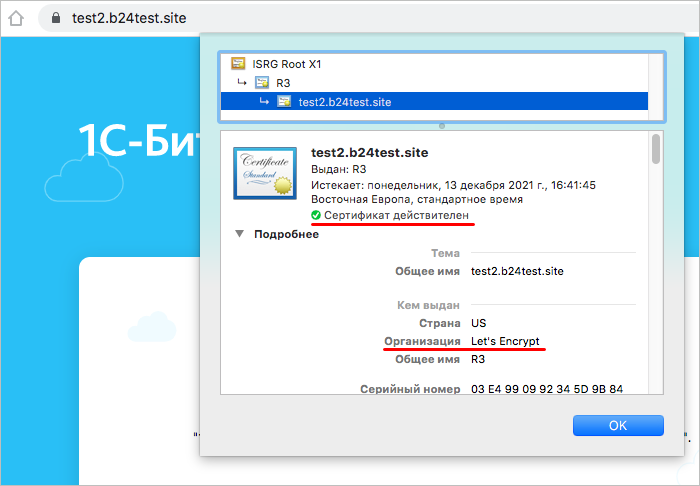
Срок действия – 90 дней. Перевыпуск происходит автоматически за 20 дней до окончания срока действия.
Ручное обновление
С версии BitrixVM 7.4.0 проверка сертификатов автоматически производится еженедельно в субботу в 2 часа ночи по cron-у.
Если вам нужно вручную обновить сертификат, запустите его получение для существующего домена. Система проверит и при необходимости обновит сертификаты.
Также вы можете вручную командой:
/home/bitrix/dehydrated/dehydrated -cСистема проверит сроки действия и при необходимости запустит обновление.
Лог обновления можно посмотреть по пути: /home/bitrix/dehydrated_update.log.
- Выпуск 50 штук в неделю на домены (на зарегистрированные домены у регистратора, поддомены не входят в этот счет).
- Если у вас много поддоменов, то можно все поддомены указать в одном сертификате, но здесь есть лимит в 100 поддоменов на одну штуку.
- 5 ошибок в час выпуска сертификата на аккаунт для одного домена (не доступен хост, не прописаны записи в DNS домена и т.д).
- Проверка HTTP-01 выполняется только с использованием порта 80. Если этот порт закрыт (провайдером, например), то сертификат не перевыпустится.
Подробнее о лимитах Let’s Encrypt читайте в статье Rate Limits.
Установка собственного SSL сертификата
Если у вас есть свой сертификат, выпущенный любым авторизованным центром, то можно также его подключить к сайту в BitrixVM.
У вас должны быть следующие файлы: приватный ключ (private key), цепочка сертификатов (certificate chain) и сам сертификат (certificate).
- Все перечисленные файлы должны быть в PEM-кодировке.
- Приватный ключ не должен быть зашифрован.
- Обязательны файлы сертификата и приватного ключа, файл с цепочкой можно не указывать.
- Если вы используете свои пути для загрузки, то нужно указывать при импорте полные пути. Если хотите использовать относительные пути, то файлы сертификатов должны быть загружены в директорию /etc/nginx/certs.
Подключение
Для подключения своего SSL-сертификата нужно:
- Скопировать файлы сертификата в любую директорию на сервере с помощью любого клиента SFTP. В нашем примере мы создали директорию /home/bitrix/ssl/ и скопировали файлы в неё.
Пути получились такие:
- приватный ключ –
/home/bitrix/ssl/test2.b24test.site_privkey.pem - сам сертификат –
/home/bitrix/ssl/test2.b24test.site_cert.pem - цепочка сертификатов –
/home/bitrix/ssl/test2.b24test.site_chain.pem
- приватный ключ –
- Далее перейти в меню 8. Manage pool web servers > 3. Configure certificates:
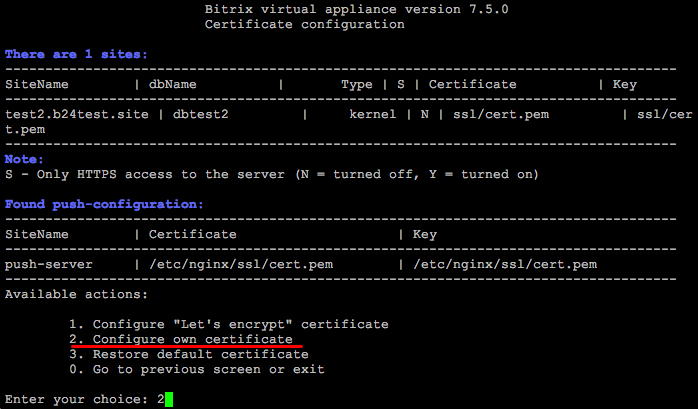
- Выбрать пункт меню 2. Configure own certificate и ввести имя домена (Sitename) или несколько доменов, для которых нужно импортировать сертификат(ы) (в данном примере: test2.b24test.site), путь для приватного ключа (Private Key path), путь для сертификата (Certificate path), путь для цепочки сертификатов (Certificate Chain path) и подтвердить установку для этого домена:
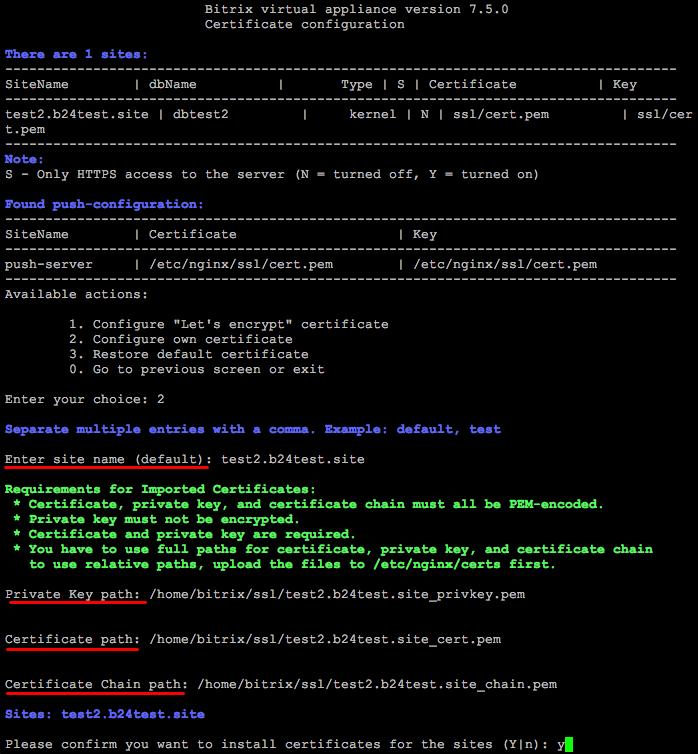
- Мастер самостоятельно установит сертификат. Пути будут указаны в этом же разделе:
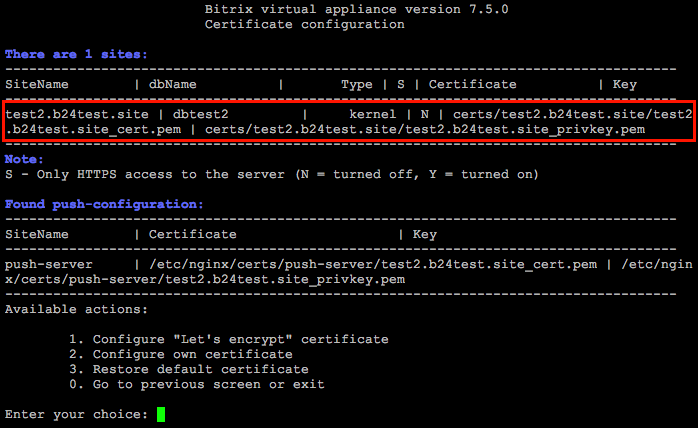
-
Проверку результата можно выполнить легко – перейти на ваш сайт по протоколу https, у валидного сертификата будет зеленый замочек:

Поддерживается ввод нескольких сайтов, через запятую. Следить за сроком действия своего сертификата вы должны сами. Перевыпуск осуществляется также владельцем сайта. После перевыпуска нового сертификата нужно будет заново его импортировать.
